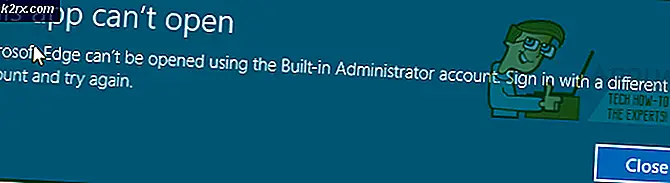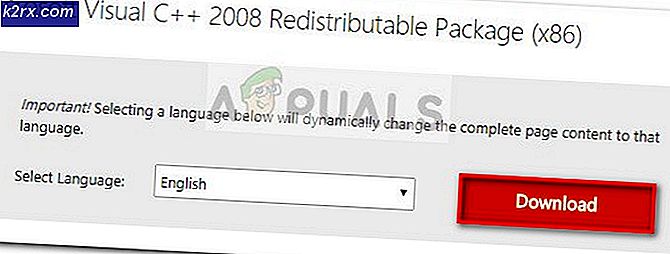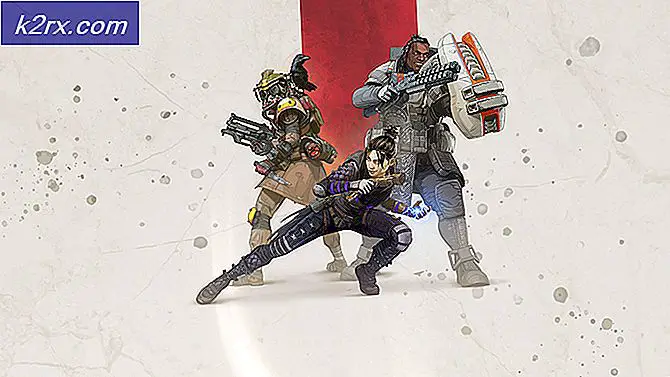Så här tar du bort felprogrammet Felproblem 895-System32.exe för felproblem
Med de enorma språng som tekniken har gjort, har världens illa killar också stärkt sitt spel upp stor tid. Skurar, konstnärer och svindlar av alla slag har tagit upp armar mot den vanliga mannen via internet, skapar och driver ett otroligt stort utbud av olika bedrägerier och nackdelar på World Wide Web. Några onlinesvampar är beroende av att infektera oskyldiga Windows-användares datorer med adware - ett skadligt element som, när det en gång har infekterat en dator, kan omdirigera en infekterad användare till en specifik webbsida som utsetts av de scammers som skapade adware varje gång användaren försöker få åtkomst till vilken webbplats som helst med hjälp av den infekterade webbläsaren.
Naturligtvis är det bara med hälften av processen som det är med alla typer av bedrägerier och nackdelar att infektera en oskyldig användare och få dem på den skuggiga webbsidan. Den andra hälften innebär att man övertygar användaren att ge upp något värdefullt för dem - vilket i de flesta fall är fjärråtkomst till sin dator eller värdefull personlig information, såsom deras personnummer eller deras ekonomiska information (deras kreditkortsuppgifter, till att börja med) . En sådan bluff involverar adware som omdirigerar försök att komma åt internet på den infekterade webbläsaren till en webbsida som säger att det finns något fel på värddatorn och citerar följande som roten till problemet:
Felsökning av felprogram 895-System32.exe
Den skadliga webbplatsen fortsätter att säga att om det lämnas oupplöst, kan det här problemet visa sig vara katastrofalt för bluffens offer. Den skuggiga hemsidan också oh så nådigt ger användaren en gratis hjälplinje som de kan använda för att komma i kontakt med en certifierad Microsoft-tekniker som kan hjälpa dem att lösa problemet. Första saker först - Microsoft kommer aldrig att nå ut till enskilda konsumenter via samtal eller genom en skuggig webbsida som deras webbläsare av någon anledning alltid omdirigerar till, så om du omdirigeras till en sådan webbsida är det mest definitivt ett försök att bluffa du.
Om en användare som smittats av denna adware kallar det gratisnummer de är försedda försöker svindlaren i andra änden att de faktiskt kan fastställa ett problem som inte ens finns där och försöker sedan övertyga dem om att betala för scammers tjänster eller till och med köpa en tjänstabonnemang från då. Dessutom, om offret slutar tillhandahålla skrämmaren med, säg, deras kreditkortsinformation, använder sköterskan nästan alltid det för onda ändamål.
Tack så länge, så länge du inte ringer till det kostnadsfria numret, försöker den skumma webbplatsen så svårt att få dig att kontakta, svindlarna i andra änden kan verkligen inte skada dig på något sätt. Men som du sannolikt kan tycka om, kan din webbläsare som du väljer omdirigeras till en bluffwebsida varje gång du försöker komma åt Internet och du inte kan komma ifrån den webbsidan, säkert vara ett problem. Även om det verkligen är ett problem, är det inte en unfixable. Följande är några av de mest effektiva lösningarna som du kan använda för att bli av med den adware som fortsätter att omdirigera dig till Debug Malware Error 895-System32.exe Felaktigt bluff webbsida och lösa detta problem:
Lösning 1: Ta bort allvarlig adware helt
Den mest effektiva lösningen på det här problemet som är tillgängligt för dem som drabbas av det är att helt borttaga den adware som orsakar problemet i första hand. De flesta typer av adware kan tas bort ganska enkelt med hjälp av en eller två tredjeparts datasäkerhetsapplikationer som är utformade och lättillgängliga för Windows operativsystem. Om du helt vill ta bort den adware som är grunden till det här problemet måste du:
- Klicka här för att ladda ner Malwarebytes AdwCleaner - en Windows-applikation som är utformad speciellt för att jaga och ta bort adware från en Windows-dator.
- Starta nedladdningen och vänta på att Malwarebytes AdwCleaner laddas ner. När programmet har laddats ner, navigera till var det hämtades, hitta det och dubbelklicka på det för att köra det. Om Windows frågar om du är säker på att du vill köra Malwarebytes AdwCleaner, bekräfta åtgärden.
- Klicka på Scan och vänta på Malwarebytes AdwCleaner att analysera din dator för alla typer av adware.
- När programmet är klart, kommer programmet att ge dig en lista över vad som helst av adware som finns på din dator. Klicka på Clean för att få Malwarebytes AdwCleaner att avlägsna vilken adware den hittat. Var noga med att stänga alla öppna program bortsett från Malwarebytes AdwCleaner innan du gör det och klicka på OK i popupen som du ser när du klickar på Clean för att ge programmet tillstånd att starta om datorn för att effektivt ta bort vilken adware den hittat.
- När datorn startar upp kommer Malwarebytes AdwCleaner att visa en loggfil som i grund och botten beskriver vad den gjorde och vilka objekt den tog bort. Gå sedan hit och klicka på Hämta under Personligt för att starta nedladdningen av installationsprogrammet för en gratisversionsversion av Malwarebytes . Malwarebytes är ett extremt kraftfullt verktyg för att upptäcka och avlägsna skadliga program som står till förfogande för Windows-användare.
- När installatören har laddats ner, navigera till var den hämtades till, leta upp den och dubbelklicka på den för att köra den. Läs och följ instruktionerna på skärmen för att installera Malwarebytes .
- När Malwarebytes har installerats, startar den automatiskt och uppdaterar malware- och virusdatabas- och detektionsmotorerna. Klicka nu på Scan nu inom Malwarebytes för att initiera en skanning.
- Vänta på att Malwarebytes ska utföra skanningen. När det är klart kommer programmet att visa en lista över alla skadliga program och virusinfektioner det upptäckte. Se bara till att alla upptäckta skadliga programinfekteringar är markerade och klicka på Karantänvalade för att få bort Malwarebytes .
- En omstart kommer att behövas för att borttagandet av skadlig kod verkligen ska träda i kraft. Det är fallet när Malwarebytes frågar om du vill starta om datorn nu, klicka på Ja .
När din dator stöter på, kolla bara om du vill se om den förekommande adware verkligen har tagits hand om.
PRO TIPS: Om problemet är med din dator eller en bärbar dator, bör du försöka använda Reimage Plus-programvaran som kan skanna förvaret och ersätta korrupta och saknade filer. Detta fungerar i de flesta fall där problemet uppstått på grund av systemkorruption. Du kan ladda ner Reimage Plus genom att klicka härLösning 2: Återställ din webbläsare till standardinställningarna
Om du återställer din webbläsare till standardinställningarna kan du också lösa problemet i många fall. För att återställa en webbläsare, säg Google Chrome, till dess standardinställningar, måste du:
- Starta Google Chrome .
- Klicka på alternativknappen längst upp till höger i fönstret (representerat av tre vertikala prickar).
- Klicka på Inställningar .
- Bläddra till botten på sidan Inställningar och klicka på Visa avancerade inställningar .
- Bläddra ner till avsnittet Återställ inställningar och klicka på Återställ inställningar .
- Bekräfta åtgärden i den resulterande popupen genom att klicka på Återställ .
- Starta om Google Chrome och, när det startas, kolla om problemet är löst.
Lösning 3: Unpin Edge från Aktivitetsfältet och sätt sedan på den igen (Endast för Edge-användare)
Om du använder Microsoft Edge som din webbläsare och upplever det här problemet, finns det en märklig liten lösning som visat sig vara mycket effektiv för att lösa detta problem för andra som har varit i omständigheter som mycket liknar din. Den här speciella lösningen är unpinning Edge från din aktivitetsfält och sätter på den igen. Att göra så:
- Hitta Edge- ikonen i Aktivitetsfältet och högerklicka på den.
- Klicka på Unpin .
- Öppna Start-menyn .
- Leta reda på listan för Edge och högerklicka på den.
- Klicka på Pin till Aktivitetsfältet .
- Starta Edge och kontrollera om problemet verkligen har lösts.
Lösning 4: Indirekt startkanten och stäng scamwebbplatsen (Endast för Edge-användare)
Många användare av Microsoft Edge i denna situation har också haft framgång med att lösa problemet genom att starta Edge indirekt (genom ett annat program som t.ex. klickar på en HTTP-länk), stänger bluffwebbplatsen i bakgrunden och sedan raderar Edges webbläsardata. För att kunna använda den här lösningen för att försöka lösa problemet måste du:
- Starta Edge indirekt - inte från Edge- ikonen i Aktivitetsfältet eller Edge- listan i Start-menyn, men från någon annanstans, som en klickbar HTTP-länk i ett e-postmeddelande, till att börja med.
- Den förekommande webbsidan ska vara den allra första på toppen av kanten. Se till att du inte växlar till den förekommande webbsidan, klicka på X bredvid den för att stänga den.
- Klicka på de tre prickarna i det övre högra hörnet av Edge- fönstret ( ) för att öppna menyn Alternativ och klicka på Inställningar .
- Leta reda på alternativet Rensa webbläsare och klicka på den.
- Om så krävs, bekräfta åtgärden.
- Stäng kanten och sedan starta om den igen.
- Den oöverkomliga bluffwebbsidan borde nu vara borta och du borde inte vidarebefordras till den och lösa problemet för bra.
PRO TIPS: Om problemet är med din dator eller en bärbar dator, bör du försöka använda Reimage Plus-programvaran som kan skanna förvaret och ersätta korrupta och saknade filer. Detta fungerar i de flesta fall där problemet uppstått på grund av systemkorruption. Du kan ladda ner Reimage Plus genom att klicka här